win10本地连接被删除了怎么恢复 win10本地连接被卸载了的解决方法
时间:2021-03-31作者:fang
网络已经成为我们生活中不可或缺的一部分,如果我们在使用电脑时出现了本地连接被删除了的情况,有什么好的方法来解决呢?许多使用win10安装版电脑的网友不是很清楚,所以对于这一问题,今天本文为大家分享的就是win10本地连接被卸载了的解决方法。
解决方法如下:
1、按住键盘上Win视窗键+R,打开运行界面 ,输入cmd,然后按回车键或点击确定,如下图:
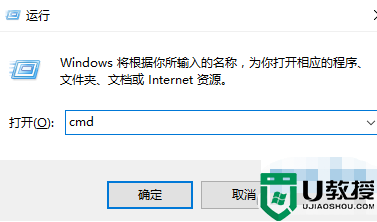
2、在打开的DOS界面输入命令IPCONFIG/ALL,见下图:
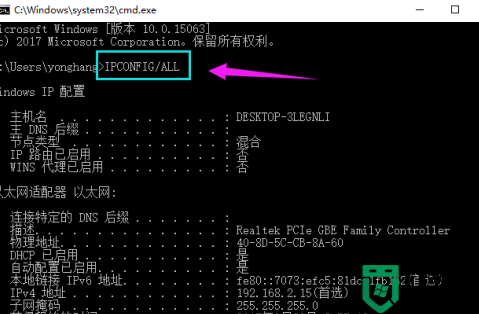
在上图中可以看到自己的电脑网卡信息,如果和上图一样,说明网卡没问题。
3、如果网卡没问题,接下来就需要检查是否网卡驱动有问题,右键单击我的电脑,选择属性,会打开系统界面,如下图:
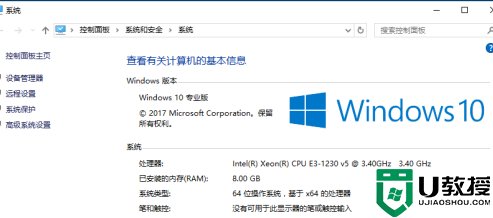
4、单击系统界面左边的“设备管理器”:
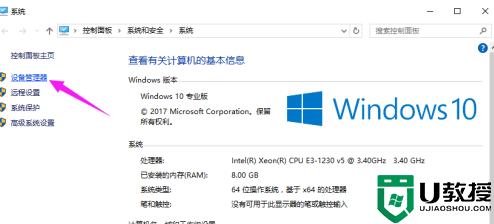
5、在打开的设备管理其界面 ,单击网络适配器,如下图:
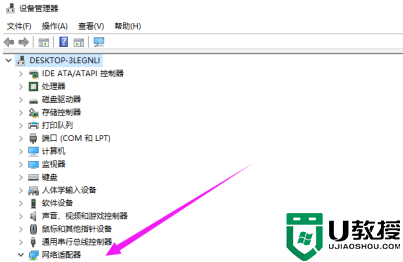
6、可以看到上一步中的网络适配器下的网卡驱动也是没有问题的,接下来可以打开网络和共享中心,方法为,点击网络,选择属性就能打开网络和共享中心了:
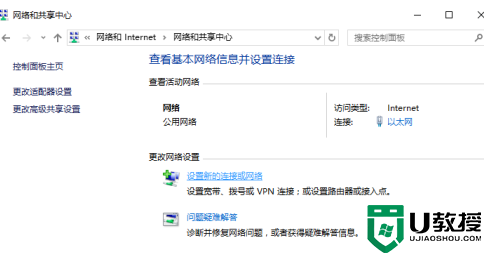
7、单击上图中的“更改适配器设置”,可以进入到网络连接界面:
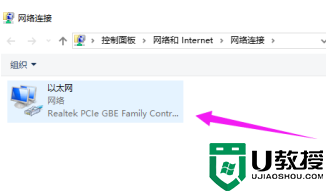
8、之后,右键点击上图中的本地连接,选择创建快捷方式,创建之后,就能在电脑桌面上看到本地连接的快捷方式了。
上面就是关于win10本地连接被卸载了的解决方法啦,碰到相同情况的可以参考上面的方法来处理哦。

